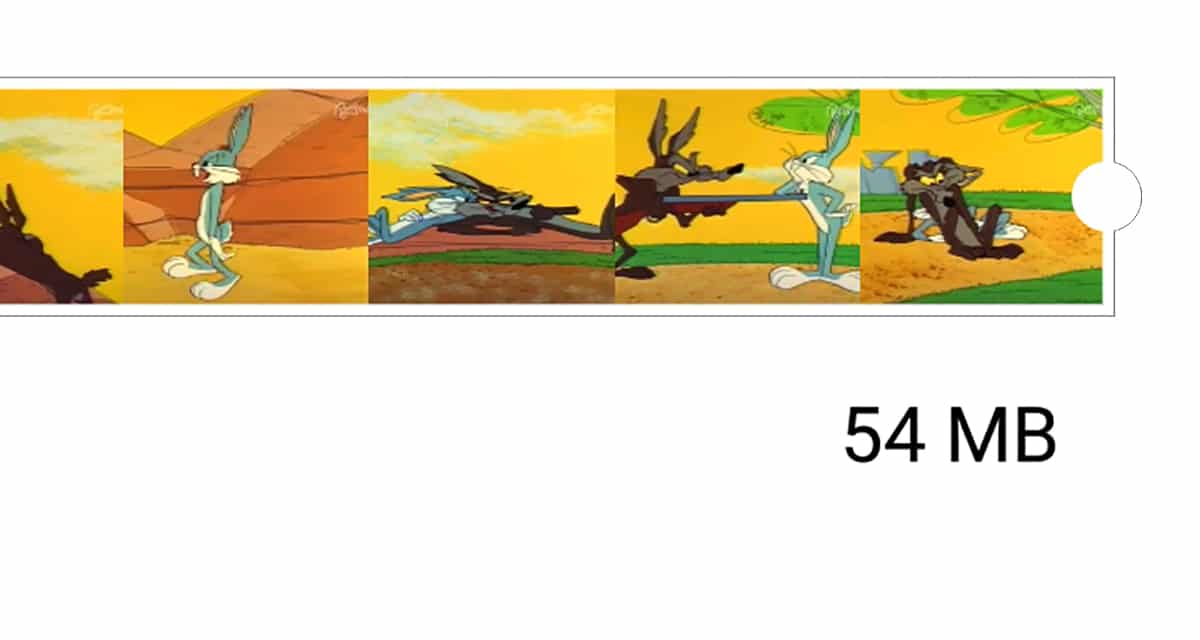
Na mobilu mít kvalitní a lehká videa není snadný úkol, takže musíme hledat život, abychom je mohli komprimovat. Samozřejmě vždy existují další alternativy, které vás naučíme, a to jsou řešení, která se vyhýbají mnoha krokům a času.
Pochopení, že se nechceme přestěhovat z mobilu do být schopen zmenšit velikost souboru, máme několik řešení pro Android. I když je pravda, že můžeme použít i další řadu online služeb, které nám umožní provést stejnou akci, aniž bychom se museli uchýlit k instalaci aplikace. Pojďme na to.
Pomocí aplikace Media Converter můžete komprimovat videa v nejvyšší kvalitě
Pojďme nejprve k tomuto jednoduchému způsobu schopnost zmenšit velikost videa bez ztráty kvality. Je třeba poznamenat, že videa se vyznačují bitrate nebo jakou je bitrate videa. Čím vyšší je tento index, tím lepší kvalitu mají, i když čím více informací, tím větší váhu má video se vší logikou světa.
Kde můžeme hrát naše karty je pomocí kodeku, který nabízí dobrou kvalitu videa a zároveň být schopen snížit jeho váhu. Přejdeme přímo k formátu videa H.264, který se stal standardem díky svým vynikajícím schopnostem šetřit dobrou kvalitu obrazu, ale snižovat hmotnost souborů.
Co budeme dělat a níže je stáhnout tento kodek H.264 ale s řadou nastavení, která směřují dolů, aby se zmenšila jeho velikost. Jít na to:
- Budeme stáhněte si aplikaci Media Converter odtud:
- Chystáme se otevřít video, které chceme komprimovat mít stejnou kvalitu, ale s menší hmotností
- Dobrá věc na této aplikaci je, že umožňuje nám používat dávky videí za účelem použití této komprese a snížení její váhy
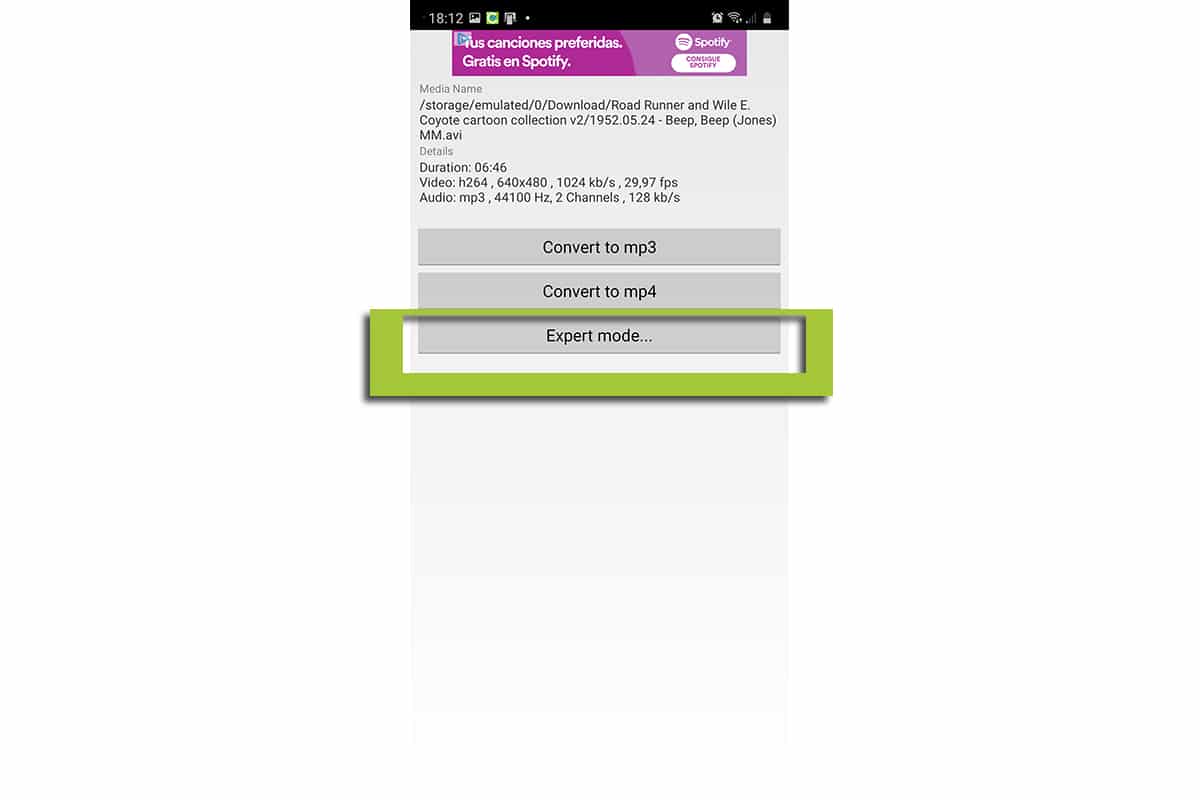
- Na další obrazovce použijeme «Expertní režim» a vybíráme video formát MP4, který obsahuje kodek H.264, který nás zajímá, a zvukový kodek acc, který také komprimuje svůj vlastní. Tj. Toto: mp4 (h264, acc)
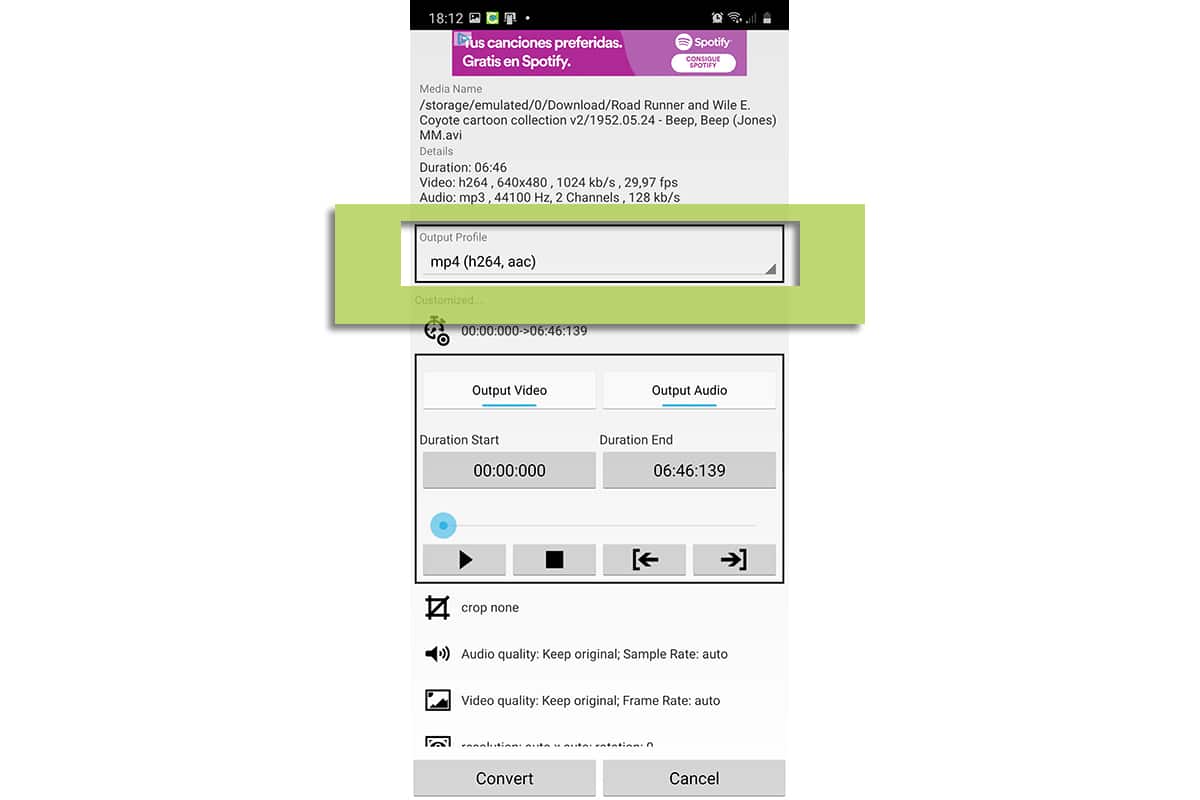
- Uvidíte to pojďme zmenšit velikost videa ale dobře
- Zbývající možnosti, které uvidíte, se týkají přesné sekundy, kdy video začíná a přesné sekundy, kdy končí. Ve skutečnosti neprovedou žádnou změnu velikosti videa, takže se více týkají nejzákladnějších úprav.
- Kde ano Je třeba si uvědomit, že je v bitrate videa. Zde můžeme provést několik testů, abychom zkontrolovali kvalitu jeho snížení na 5000 XNUMX kb / s a pokusu o jeho zvýšení nebo snížení. Jde o to najít vhodný datový tok, který umožní mít kvalitu, ale která zmenší velikost.
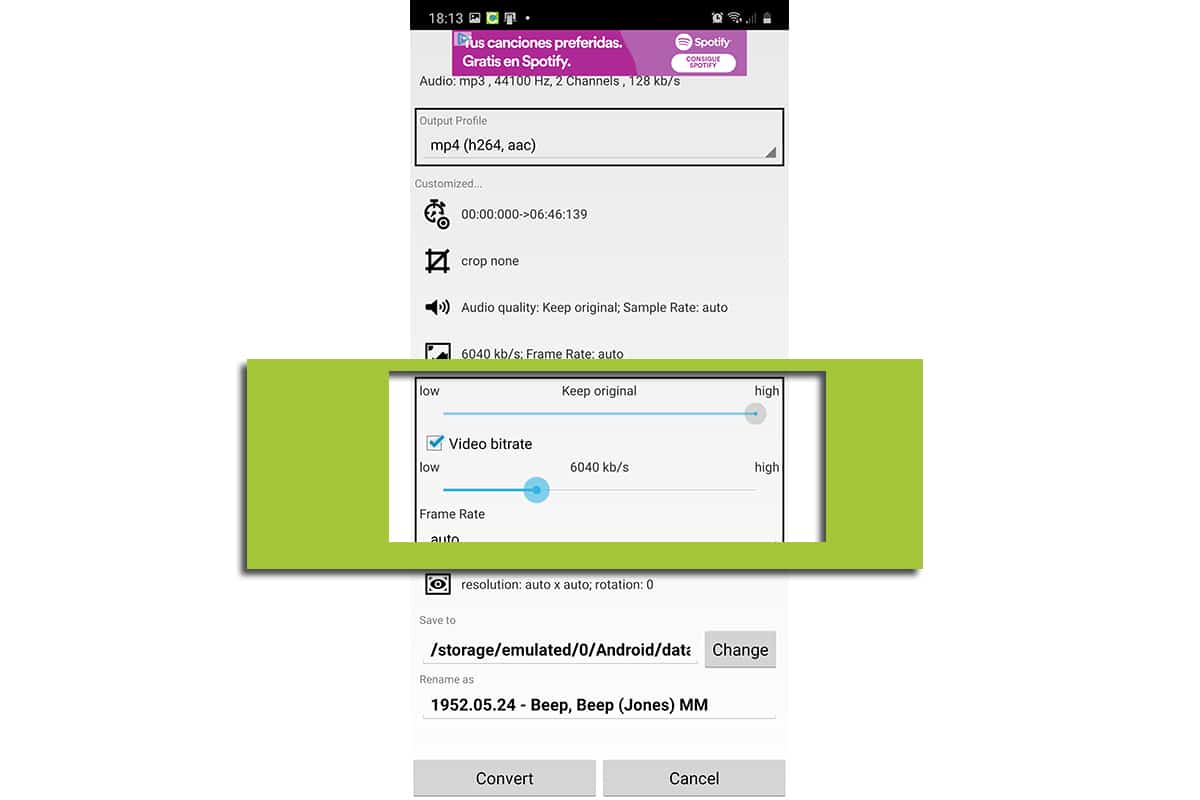
- Doporučujeme vyzkoušet 6000 kb / s
- Vše záleží na stejném videu, takže jděte otestovat zaznamenáváte-li videokamerou denně, provádíte úpravy se stejným typem videaPři úpravě částky, o které jste zjistili, že je vaše, použijte vždy stejnou částku
- Nyní musíme pouze upravit, kam se exportované video uloží, a klikneme na „Převést“
- Začne převádět video a video budeme mít již komprimované bez ztráty kvality, ale s uloženými megabajty
Toto je nejlepší způsob, jak mít toto komprimované video. Nyní můžeme také stáhnout různé webové stránky nebo trik, který pro nás může být velmi snadný.
Jak komprimovat videa pomocí WhatsApp
Pokud existuje něco, co charakterizuje WhatsApp, je to tím jak automaticky komprimovat fotografie a videa takže nezabírají tolik místa v cloudu nebo místním úložišti uživatele. Je pravda, že pokud chceme, aby fotografie neztratila kvalitu a nesdílela ji s někým, musíme k jejímu odeslání použít službu externího úložiště, jako je Dropbox nebo e-mail.
Takže pokud jsme trochu zruční, můžeme použijte tuto skvělou službu optimalizace videa k jejich kompresi a poté jej zachránit ze složek, kde se nachází médium, které používáme ve WhatsApp. To znamená, že si pošleme zprávu na WhatsApp, aby tato aplikace za nás komprimovala video.
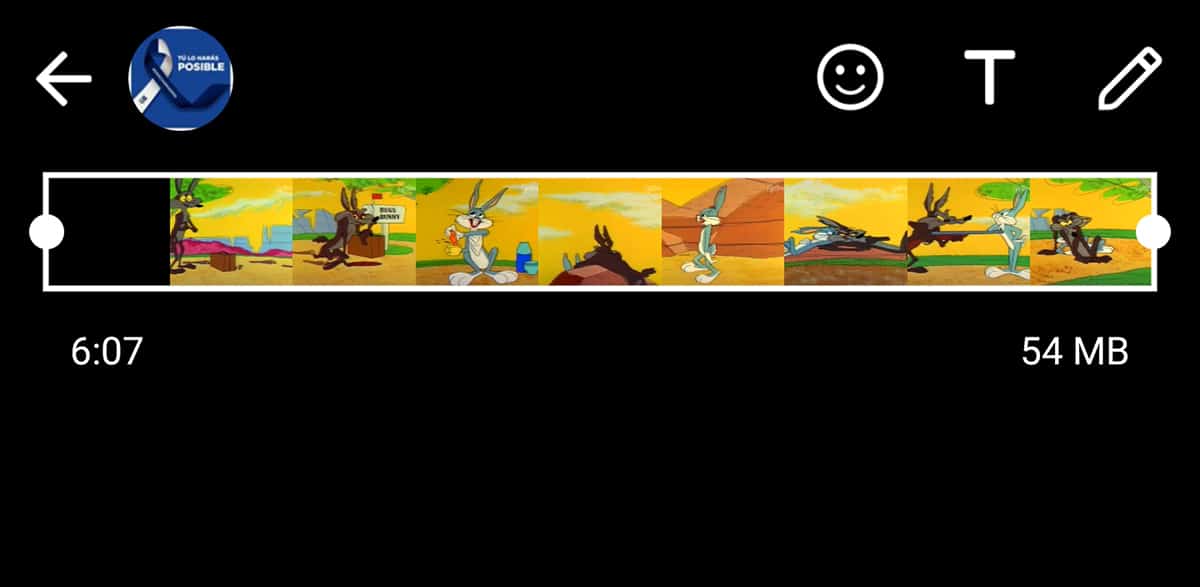
Je aplikace, kterou máme po ruce a pravdou je, že musíte vědět, jak poslat zprávu sami sobě. Postupujeme takto:
- Můžeme si posílat zprávy sami sobě vytvoření vlastního kontaktu s mobilním telefonem nebo vytvoření skupiny, ve které budeme jen my. Poté kontakty smažeme a už je máme
- Pojďme vytvořit kontakt a dali jsme se
- Co teď další je vyhledat ten video soubor a poslat nám je pro sebe.
- Nezapomeňte, že musí být ve formátu videa, jako je MP4 přijmout to. Můžeme dokonce použít aplikaci dříve s vysokým datovým tokem videa, abychom neztratili kvalitu a že později je to WhatsApp, která snižuje její váhu v megabajtech
- Posíláme si to pro sebe a uvidíme, jak se to sníží a komprimujte video tak, aby nemělo tolik megabajtů.
Tímto způsobem můžeme jej také použít pro jiné úkoly, jako je zasílání receptů a další a vždy máme sebe jako poznámkový blok.
Další aplikace pro kompresi videí v systému Android
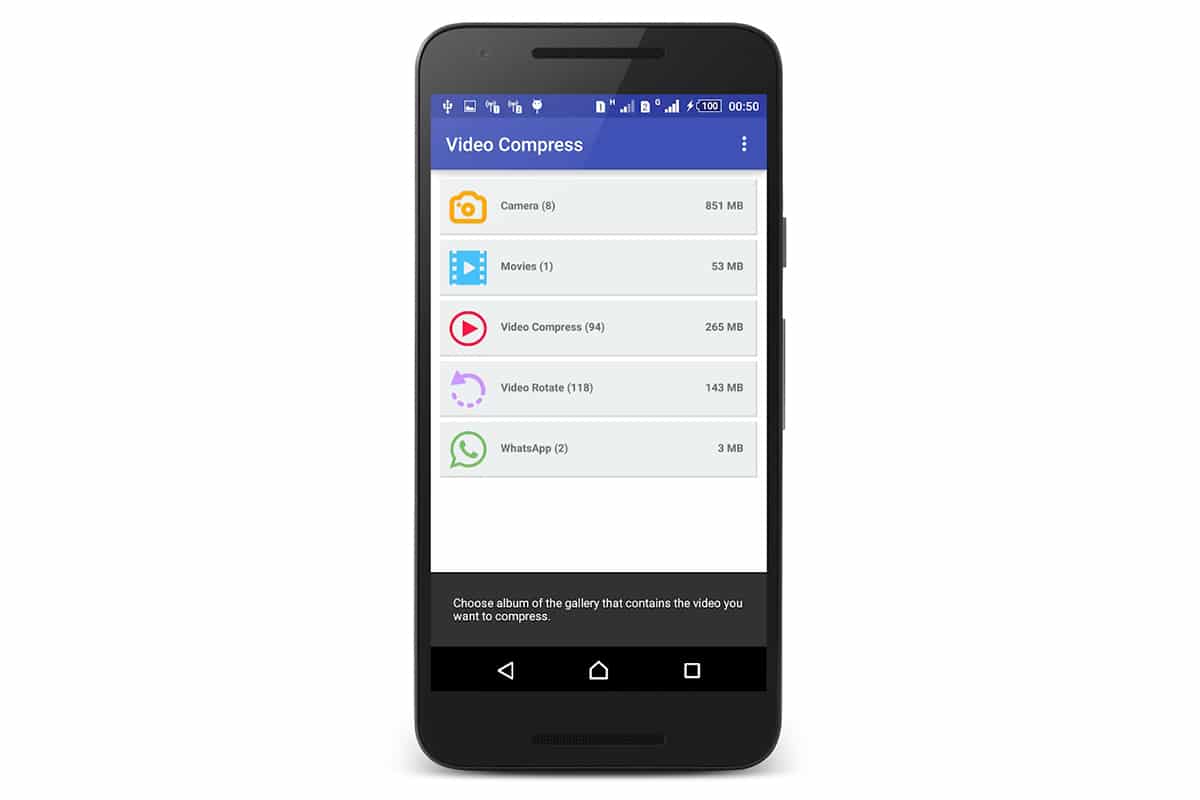
Necháme tě jiná aplikace, jejíž použití je jednodušší než Media řekl dříve a to nám umožňuje luxus komprimovat videa, abychom zmenšili jejich velikost a nevyvíjeli velký tlak na úložný prostor, který máme v mobilu.
Tato aplikace je:
To má dost recenzí a jeho použití je pro výběr videa zjednodušené a poté stiskněte tlačítko s nápisem „komprimovat“ a začněte dělat svou práci. Můžete nastavit kvalitu videa mezi vysokou, normální a nízkou a má jednoduché rozhraní, které nezpůsobuje bolesti hlavy.
Podporuje a široká škála formátů, umožňuje odstranit i zvuk jako základní úpravy videa a můžete dokonce převést video do souboru MP3, aby zůstal pouze zvuk. Zajímavé bez jakýchkoli pochyb. Je to bezplatná aplikace, kterou máme k dispozici a která může být důležitou alternativou ke komprimaci videí bez mnoha starostí.
Je pravda, že pokud chceme mít větší kontrolu jdeme na první a že s parametrem bitrate videa jej můžeme nakonfigurovat tak, aby velmi dobře upravil výslednou kvalitu videa.
Komprimujte video z webu
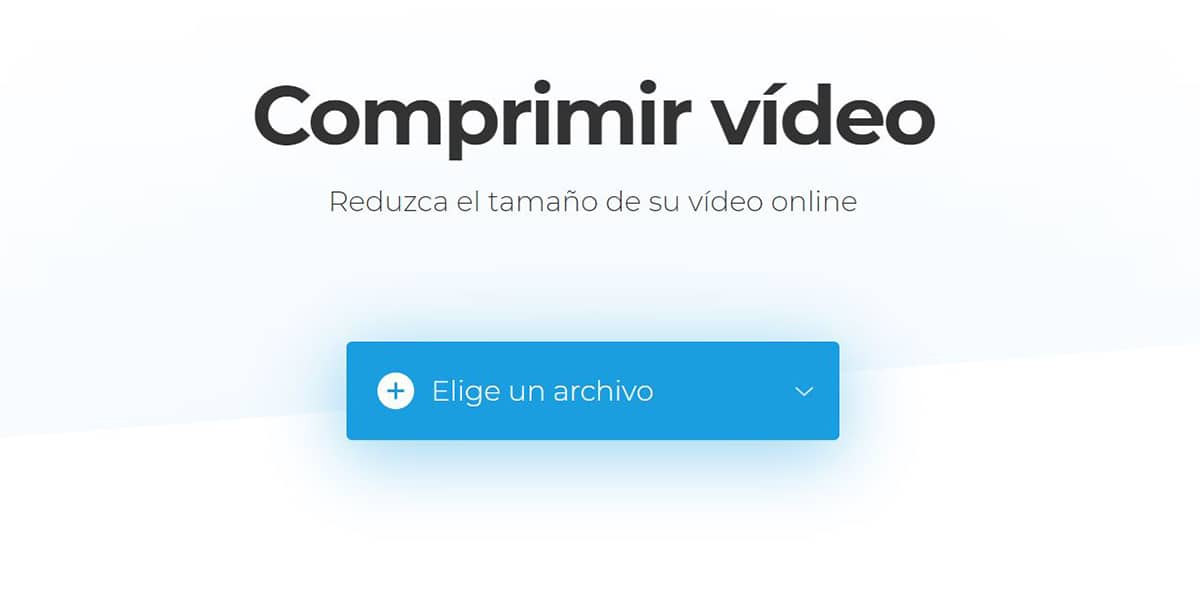
existuje spousta webových stránek, které nám umožňují provádět stejnou akci že kdybychom byli před aplikací jako ty předchozí. Pokud nechceme jíst své hlavy a užívat si stejný zážitek, můžeme jít na:
- FreeConvert: Má rozhraní v angličtině, ale je dokonale srozumitelné že musíme vybrat soubor a poté jej komprimovat. Máte možnost změnit výstupní formát mezi MP4, FLV, AVI, MKV, MOV a 3GP. Má také dva kodeky H.264 a H.265. Můžeme změnit schopnost komprimovat video podle velikosti, kvality videa a maximální přenosové rychlosti. Dalším zajímavým parametrem je Target Size a je užitečné manipulovat s mírou zmenšení, kterou chceme od souboru. Například pokud máme 10 MB, 40% by ponechalo video v 6 MB snížením 4 MB.
- Clideo: jsme na tom stejně jako ten předchozí s mnohem krásnějším rozhraním as ctností, že je ve španělštině pomoci zážitku. Zdůrazňujeme také jeho šifrování typu end-to-end, takže to, co nahrajete, bude chráněno, aby se na něj nikdo nemohl podívat. Zvýrazníme také náhled, abychom jej mohli zkontrolovat před stažením konečného souboru videa do mobilu.
A řada možností komprimovat video na našem telefonu Android a ten nezabírá tolik místa. Nezbytné zboží, zejména pokud nemáte mnoho úložného prostoru. I když také doporučujeme použít službu cloudového úložiště k uložení všech těchto videí. Máte 100 GB Disku Google za 2 eura měsíčně, takže to není špatné a nemusíte se bát, že budete muset komprimovat videa.
